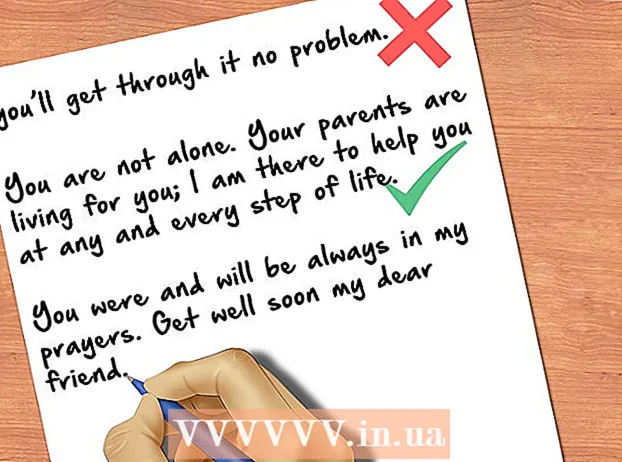Autor:
Lewis Jackson
Loomise Kuupäev:
5 Mai 2021
Värskenduse Kuupäev:
1 Juuli 2024

Sisu
Õigete fontide kasutamine aitab teie dokumendil silma paista. Windowsil on üsna palju fonte, kuid need on vaid jäämäe tipp. Internetist saate alla laadida sadu tuhandeid fonte. Oma projektile sobiva fondi leiate vaid mõne hiireklõpsuga. Pärast meelepärase fondi leidmist saate selle kohe installida ja kasutada.
Sammud
1. meetod 2-st: Windows
Laadige fondifailid alla usaldusväärsetelt veebisaitidelt. Fondid on levinud viis viiruste levitamiseks, seega olge ettevaatlik ja laadige fonte alla ainult usaldusväärsetest allikatest. Vältige EXE-vormingus fonte. Tavaliselt on font ZIP-vormingus või TTF- või OTF-vormingus. Siin on mõned lehed, kus on palju toredaid fonte: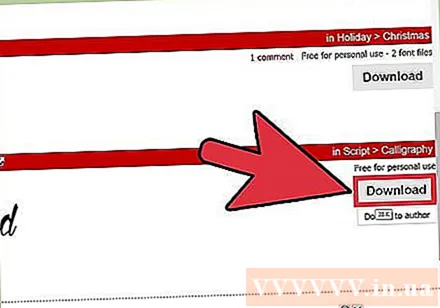
- dafont.com
- fontspace.com
- fontsquirrel.com
- 1001freefonts.com
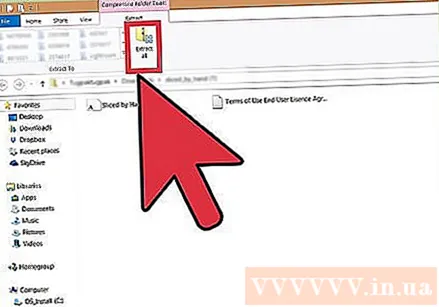
Eemaldage fondifail (kui vaja). Kui see on ZIP-vormingus, peate selle enne installimist ja kasutamist selle välja pakkima. ZIP-faili lahtipakkimiseks paremklõpsake failil ja valige käsk "Extract All". Siit saate teada, kuidas luua uus kaust, mis sisaldab kõiki ZIP-faili tihendatud faile.- ZIP-failis olevad failid on TTF- või OTF-vormingus. Need on kaks Windowsi toetatud fondivormingut. Ärge installige ühtegi fondi EXE-vormingus.
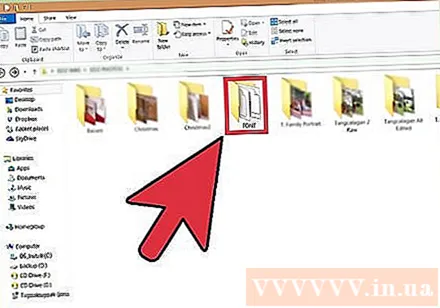
Avage kaust, mis sisaldab uut fondifaili. Leidke kaust, kuhu fail hiljuti alla laaditi ja ekstraheeriti. Selle akna avamiseks.
Minge juhtpaneelile. Fonte saate installida juhtpaneeli kaudu. Juhtpaneeli avamiseks on mitu võimalust, olenevalt sellest, millist Windowsi versiooni kasutate: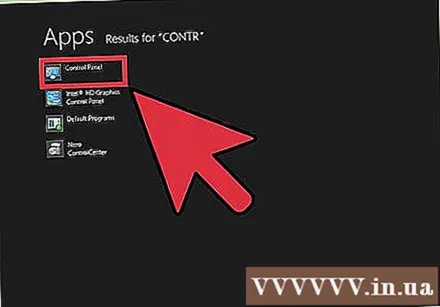
- Windows 7, Vista, XP - klõpsake menüüd Start ja valige käsk "Juhtpaneel".
- Windows 10, 8.1 - paremklõpsake nuppu Start ja valige käsk "Juhtpaneel".
- Windows 8 - vajutage klahvi ⊞ Võida+X ja valige "Juhtpaneel".
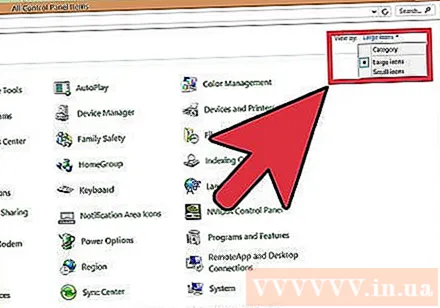
Ikoonide kuvamise viisi muutmine. Kui juhtpaneel on korraldatud kategooriate järgi, peate selle muutma väikesteks või suurteks ikoonideks. See hõlbustab kausta Fondid leidmist. Klõpsake ekraani paremas ülanurgas menüüd "Kuva järgi" ja valige üks ikoonivalikutest.
Avage valik "Fondid". See avab akna, kus kuvatakse teie installitud fondid.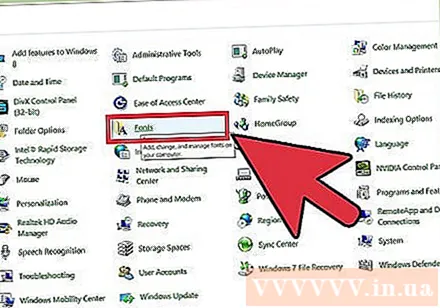
Lohistage font aknas Fondid. Uue fondi installimiseks lohistage TTF- või OTF-fail Fondide aknasse. Kui teil pole administraatori juurdepääsu, peate võib-olla sisestama administraatori parooli. Installimise õnnestumist saate kontrollida, vaadates akna Fondid fontide loendit.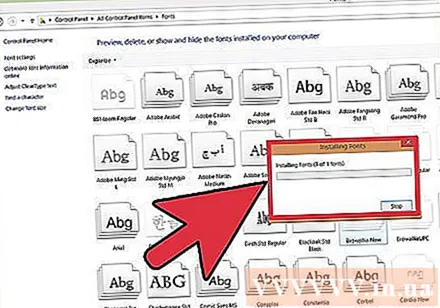
- Teie font sisaldab rohkem kui ühte faili. See on üsna tavaline, kui fonte on erinevates stiilides, näiteks paksus ja kursiivis. Ärge unustage lohistada kogu OTF- või TTF-fail Fondide aknasse.
Avage Word ja valige uus font. Uue fondi leiate Wordi menüüst Font. Fondid on loetletud tähestikulises järjekorras.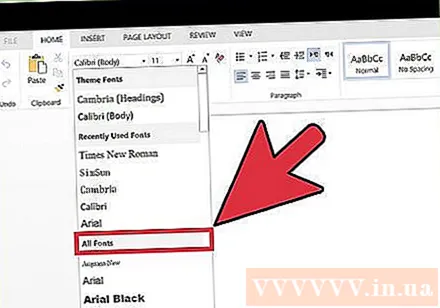
Manusta font, kui soovite dokumenti jagada. Uued fondisätted aitavad dokumentidel teie arvutis õigesti kuvada ja printida. Kuid kui jagate dokumenti teistega, ei näe nad fonti enne, kui neil on see installitud. Selle probleemi saate lahendada, kui manustada fondifail Wordi dokumenti. Kui font on dokumenti manustatud, näeb igaüks, kes dokumendi avab, teie valitud õiget fonti. Faili suurus suureneb, kuna fondis sisalduvad dokumendid.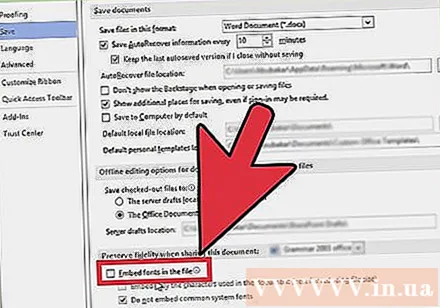
- Klõpsake Wordi menüüd File ja valige "Options".
- Klõpsake menüü Valikud vahekaarti "Salvesta".
- Klõpsake valikul "Manusta fondid sellesse faili". Ärge unustage rippmenüüst praegust dokumenti valida.
- Otsustage, kas soovite manustatud märgid eraldi manustada. Faili suurust saate vähendada, eriti kui kasutate ainult mõnda märki sellest konkreetsest fondist.
- Salvestage ja jagage dokumente nagu tavaliselt. Dokumendi salvestamisel varjatakse font automaatselt.
2. meetod 2-st: Mac
Leidke installitav font. Fondide hostimise veebisaite on palju, mida saate tasuta (isiklikuks kasutamiseks) alla laadida. OS X toetab nii OTF- kui ka TTF-vorminguid, mis on 2 kõige populaarsemat fondivormingut. Paljud fondid on tihendatud ZIP-failides. Siin on mõned lehed, kus on palju toredaid fonte: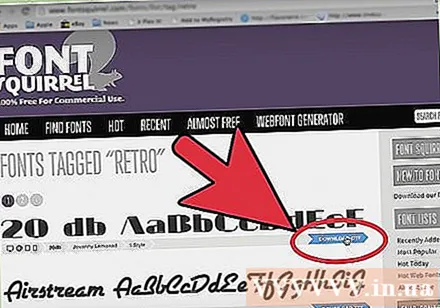
- dafont.com
- fontspace.com
- fontsquirrel.com
- 1001freefonts.com
Eemaldage fondifail (kui see on tihendatud ZIP-failis). Mõned fondid on tihendatud ZIP-failides, eriti mitmeversioonilised. Topeltklõpsake selle avamiseks ZIP-faili ja lohistage font tagurpidi töölauale või mõnda muusse kausta.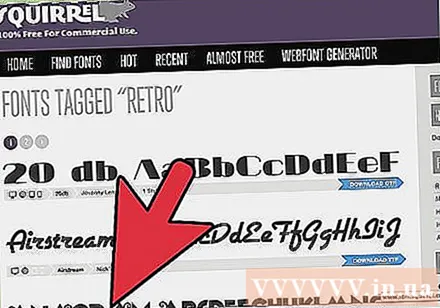
Topeltklõpsake fondifailil, mille soovite installida. Fondide eelvaate aknas avamiseks toimige järgmiselt. Fonte kuvatakse mitmes suuruses.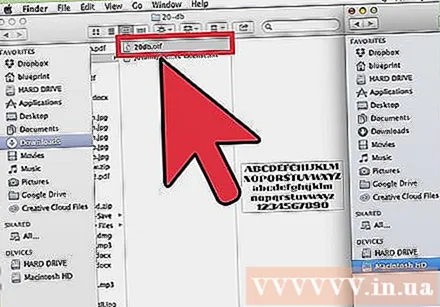
Fondi lisamiseks süsteemi klõpsake "Install Font". Nüüd saate selle fondi valida mis tahes programmis, mis toetab fontide muutmist.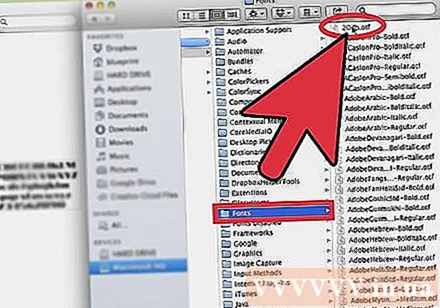
Avage Word ja valige uus font. Selle leiate menüüst Font. Fondid on loetletud tähestikulises järjekorras.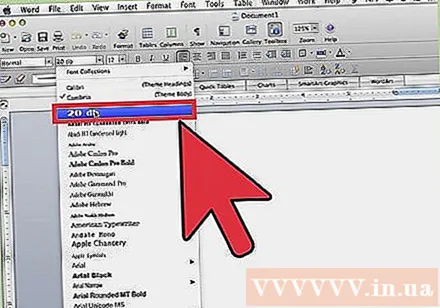
Kui vajate fonte manustada, looge PDF-failid. Word Macis ei luba teil fonte Wordi dokumentidesse manustada nagu Windowsi versioonid. Kui peate dokumenti teistega jagama ja soovite alles jätta spetsiaalselt lisatud fontid, peate dokumendi salvestama PDF-vormingus. Nii et teised inimesed ei saa teie dokumenti redigeerida ja kohandatud fonte säilitada.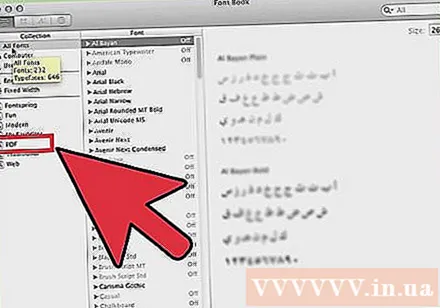
- Menüüs Salvesta nimega valige fail PDF-ina salvestada.
Nõuanne
- Pärast fondi edukat installimist kuvatakse see kõigis Microsoft Office'i programmides.